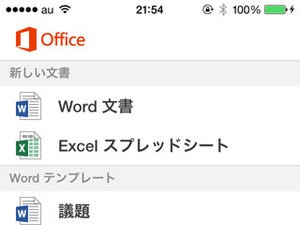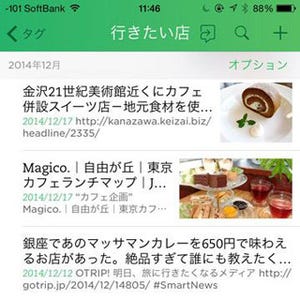「OneNote」でOCR機能は利用できない!?
また、スキャンしたデータを「OneNote」に保存して開くと写真が貼り付けられているのみで「あれ? OCR機能は?」と思ってしまいそうだが、実は「OneNote」上でもテキスト化されている。
例えば「OneNote」の検索ウインドウでキーワードを入力すると、「Office Lens」でスキャンしたデータ内の文字列も検索されヒットする。
さらに「OneNote」ソフト上でスキャンデータを右クリックし、出てきたメニューから「画像からテキストをコピー」を選択後、任意の場所でペーストを行なうとちゃんとOCRで読み取られたテキストを表示させられるようになっている。このあたりひと手間かかるが、「OneNote」はテキストで保存したい方にとっては知っておいて損はないだろう。
ただし連続スキャンは不可能
スキャン機能やOCR機能が高く、なおかつWordやpdfなどビジネス利用で便利な「Office Lens」だが、英数字の読み取り以外にもうひとつ難があるのは「Evernote Scannable」のような連続スキャン機能がないことだ。
名刺やメモといったものだったら1枚ずつでも保存しても利用できるが、何ページもある書類の場合はスキャンして保存した後、別途、Wordやpdfが編集できるソフトを使ってデータの編集や結合をしないといけない。